Google 雲端硬碟的啟動方式共有兩種,一種是透過 Chrome 網頁瀏覽器來啟動,另一種則是透過安裝於電腦中的應用程式來開啟。這次的 Google 小教室要來教已經在 Mac 中安裝 Google 雲端硬碟應用程式的使用者,如何快速開啟雲端硬碟的資料夾,讓資料上傳可以更加便利,不用再浪費太多時間,透過 Chrome 的方式來啟動。
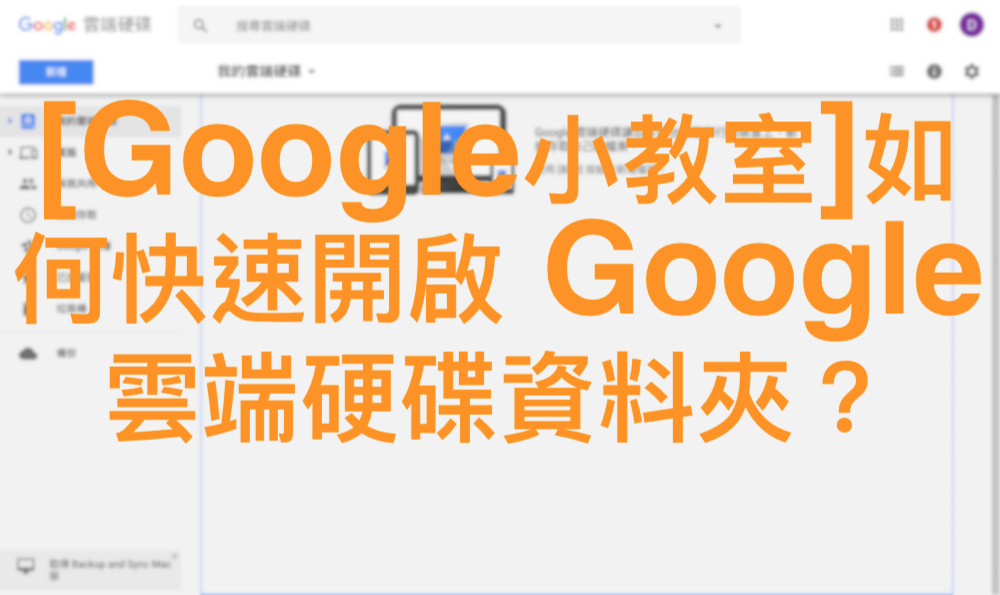
第一步 – 點選桌面上的 Google 雲端硬碟圖示
當你已透過前一篇文章的方式,成功在 Mac 系列電腦中下載與安裝 Google 雲端硬碟後,右上角的狀態列就會出現一個雲端硬碟的圖示,如果你想快速啟動雲端硬碟資料夾,首先,必須點擊右上角圖示。
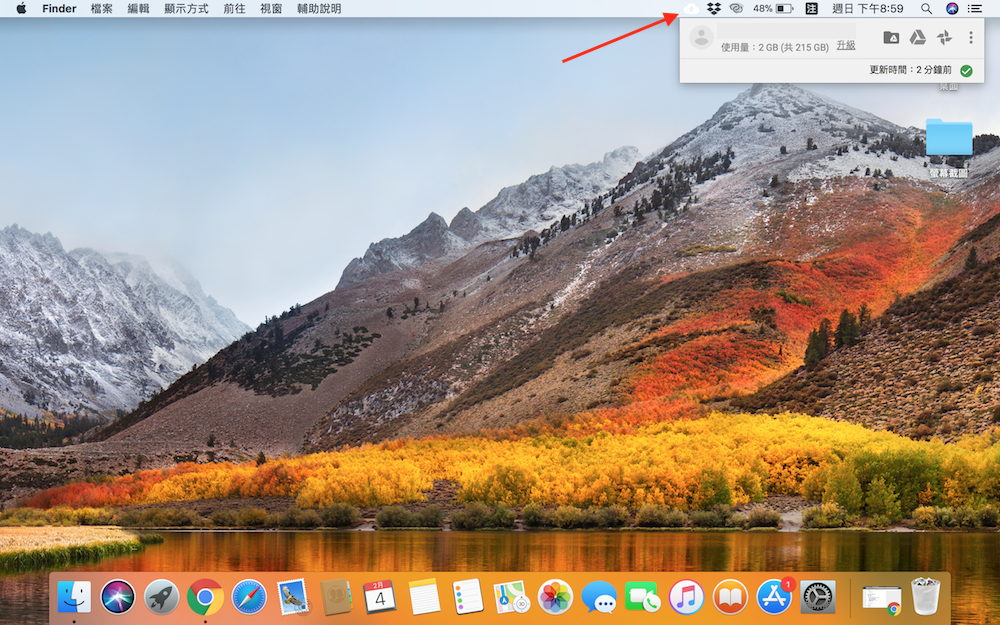
第二步 – 點選「開啟 Google 雲端硬碟資料夾」
點擊雲端硬碟圖示之後,就會出現相關功能列,這時只要點選最左側的「開啟 Google 雲端硬碟資料夾」,即可立即啟動雲端資料夾功能,無論是要上傳或同步資料,都可以在不使用 Chrome 瀏覽器的情況下,更快速啟動。
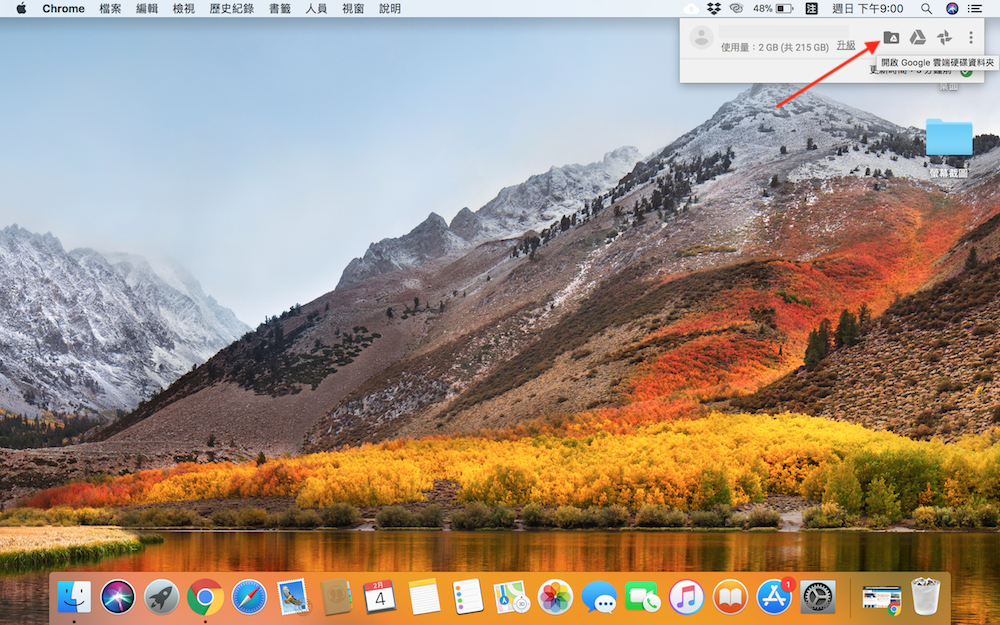
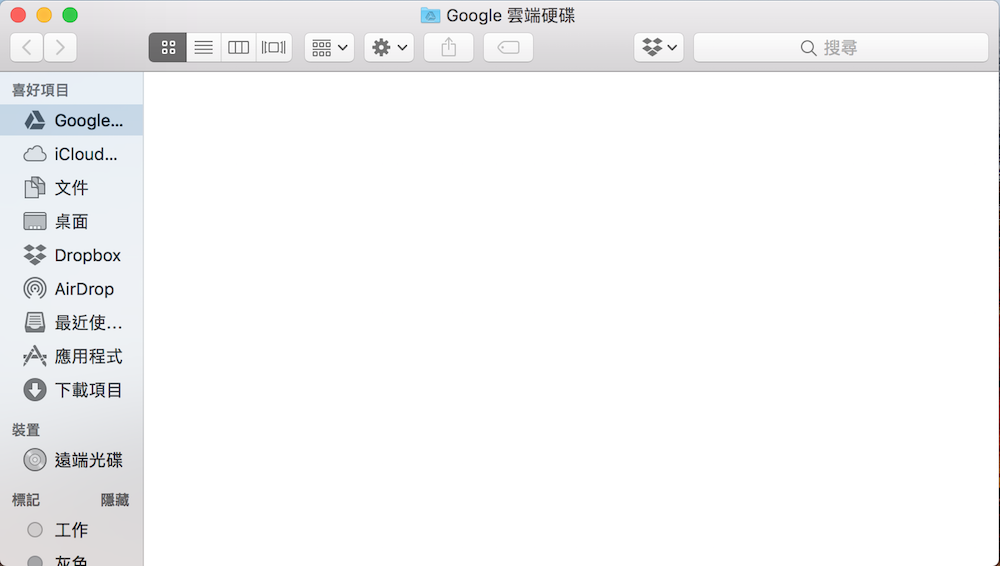
針對 Mac 系列電腦,Google 雲端硬碟應用程式設置了幾個快捷功能,讓使用者可以不用透過 Chrome 瀏覽器的方式快速使用雲端硬碟服務,而這些快捷功能還有哪些?以及該怎麼用才能快速且正確的啟動想要使用的功能呢?我們下回待續。











